数据存储和内存#
随着你在Anaconda Notebooks中创建更多的笔记本和环境,你可能会开始耗尽存储空间并发现进程变慢。本主题解释了Anaconda Notebooks中的数据存储和内存使用是如何工作的,并提供了解决这些问题的说明。
Anaconda Notebooks 根据您的 Anaconda 等级提供不同级别的云存储和 CPU “高计算”秒数。
What is a high-compute second?
CPU秒是指在单个CPU核心上以100%运行代码的一秒钟。在我们的定价页面上,我们将其称为“高计算秒”,以明确区分CPU秒和现实世界中的秒。简单地运行JupyterLab、编写代码和使用界面并不会真正消耗配额(尽管它们有很小的影响)。只有在笔记本中运行Python代码和从终端运行命令才会计入您的配额,即便如此,也很少有命令函数真正对CPU造成负担。
例如,如果你的代码发出一个HTTP请求,那么它将使用少量的CPU时间来组装请求并通过网络发送出去,但在等待响应时则完全不使用CPU。当响应从另一端返回时,它将再次使用少量的CPU来解释响应并向你的代码提供结果。因此,一般来说,CPU时间仅在程序主动进行计算时使用,而不是在等待其他系统时。
CPU秒数的时钟何时重置?
我们的笔记本服务账户每天都有一个最大CPU使用秒数的限制。一旦一个实例达到这个限制,它不会被关闭,而是会被赋予较低的CPU优先级,并限制可用的计算资源量。这个限制每天都会重置,因此第二天将恢复完全的计算访问权限。
功能 |
免费 |
入门 |
Pro*/商业 |
企业 |
|---|---|---|---|---|
快速、备份的SSD存储 |
5GB |
10GB |
20GB |
无限 |
CPU 秒数(每日) |
1,000 |
8,000 |
20,000 |
无限 |
注意
* Pro 是一个不再可供购买的旧版层级。
数据存储#
您可以使用屏幕顶部的磁盘使用情况仪表来监控可用的云存储空间。如果您的存储空间已满,最可能的原因是自定义环境,这些环境是您在磁盘管理器中看到的所有环境。要获得更多存储空间,请删除这些环境(并可选地下载它们以备后用)或升级您的订阅。
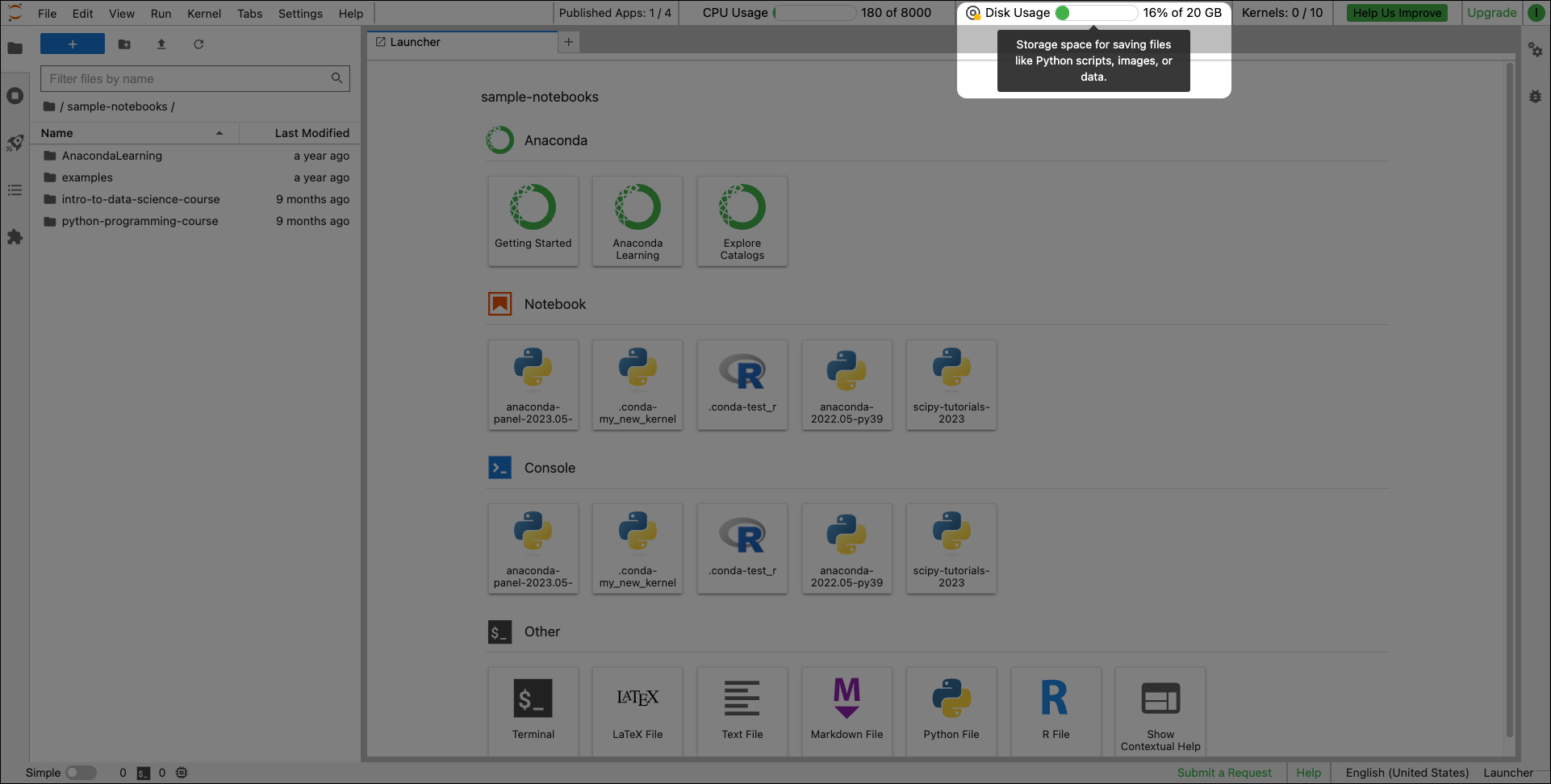
What kind of storage does Anaconda Notebooks use?
Anaconda Notebooks 使用持久的弹性块存储(EBS):这是一种快速、有备份的SSD存储,支持常见的数据科学和机器学习工作负载。EBS存储通常比大多数云托管选项更快且更可靠。
管理磁盘使用#
您可以通过点击磁盘使用情况计量器上的任意位置来查看和管理所有文件,以打开磁盘管理器:
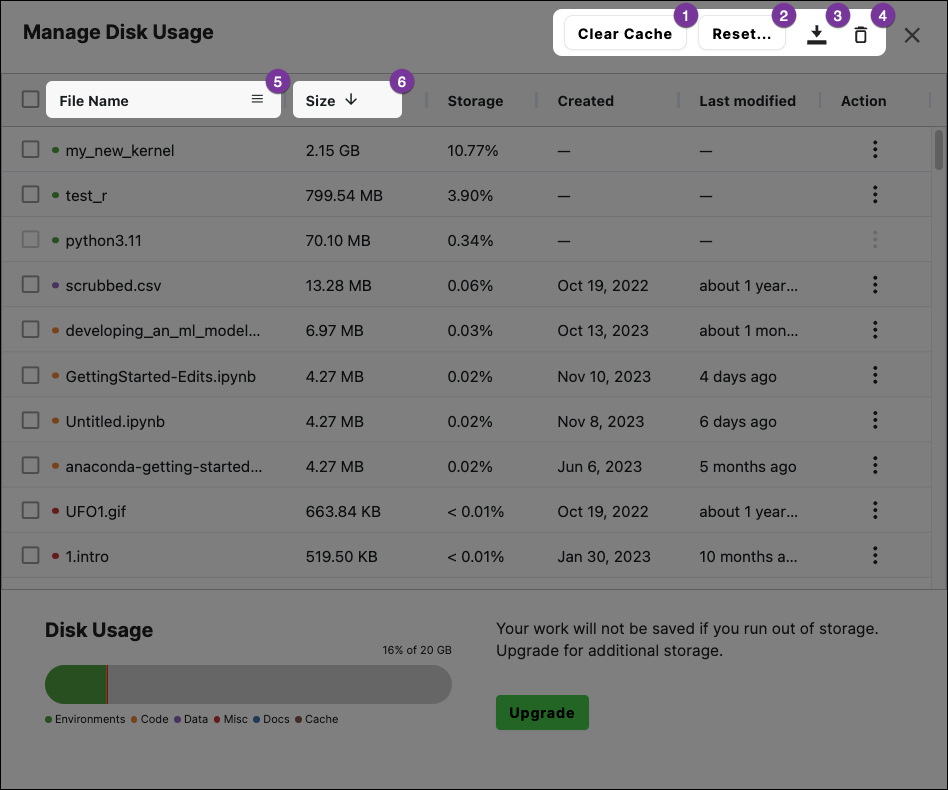
- 1 - Clear Cache
Anaconda 建议定期清理缓存以节省空间。
- 2 - Reset…
将所有选定的项目恢复到默认状态。选择删除前下载项目以确保您不会丢失有价值的工作。
- 3 - Download
下载选定的文件。在删除之前,请考虑下载有价值的文件。
- 4 - Delete
删除选定的文件。
- 5 - File Name
将鼠标悬停在文件名列标题上会显示一个过滤工具,以便进一步筛选您的文件。点击文件名会按字母顺序排列(并反转排列顺序)文件。
- 6 - Size
点击大小按文件大小排序(并反转排序顺序)。
移除自定义环境#
注意
创建自定义环境会消耗大量存储空间。建议免费层用户避免复杂的环境构建,并一次只限制在一个环境中。升级以使用更多自定义环境。
在Anaconda Notebooks的终端中,运行
conda env list并查看是否有任何环境不在/opt/conda中。如果有,您可以在磁盘管理器中删除那些不需要的环境,如前一节所示,或者通过运行:
# Replace <ENV_NAME> with the environment name conda env remove --name <ENV_NAME>
此外,通过点击磁盘管理器中的清除缓存来清除缓存和其他工件,如前一节所示,或者通过运行:
conda clean --all pip cache purge rm -rf /tmp/*
内存#
如果你的笔记本运行缓慢,你可能已经超过了当天的CPU使用限制。当这种情况发生时,你仍然可以工作,但性能会受到影响(例如,使用pandas加载.csv文件可能需要10秒而不是半秒)。该限制每天重置。
Anaconda Notebooks 将每个内核的进程限制为 6GB 内存。超过此限制将终止您的进程,此时您需要重新启动内核。如果您需要运行更大的进程,请通过 sales@anaconda.com 联系我们。
要查看您每日配额的当前进度,请参考Anaconda Notebooks顶部的CPU使用情况小部件。
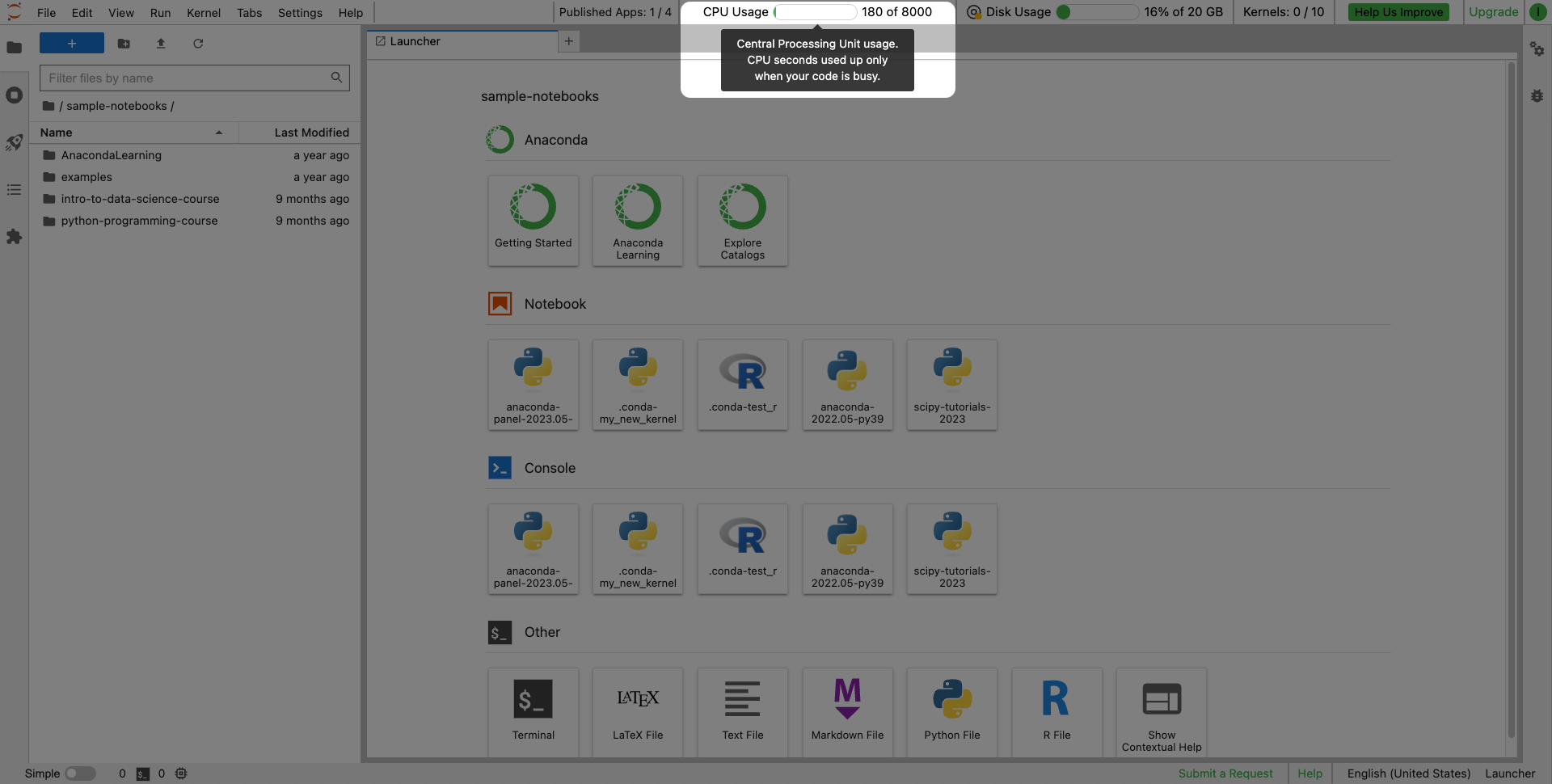
为了更好地管理您的CPU使用情况,请定期检查左侧边栏中的运行终端和内核标签,并在不再需要时关闭不必要的内核。
